8 profesionāļu padomi, kā pilnībā izmantot savu Samsung Galaxy S6
Miscellanea / / February 08, 2022
Pastāv polarizējoši viedokļi par Samsung Galaxy S6 pārdošanas rādītāji. Daži saka, ka tie ir postoši, bet citi dzied priecīgākā melodijā. Lai nu kā, tādas ir vairāk nekā 10 miljoni šo viedtālruņu tur, manējais ir viens no tiem. Līdzīgi kā jebkurš ārprātīgs lietotājs, es sliecos izpētīt un strādāt, lai maksimāli izmantotu savu tālruni. Šeit ir dažas lietas, kas, es ceru, varētu būt noderīgas citiem Galaxy S6 lietotājiem (varbūt pat citiem Samsung viedtālruņu lietotājiem).

1. Izslēdziet animācijas
Galaxy S6 pirmajās lietošanas dienās, iespējams, jutās ārkārtīgi gluds. Taču, kā tas ir bijis ar jebkuru Android tālruni, pēc daudzu lietotņu instalēšanas ir bijusi ievērojama nobīde. Es arī jutu, ka kavēšanās kļuva pamanāmāka pēc jaunākā Android 5.1.1 atjauninājuma (es ceru, ka turpmākajos atjauninājumos tas tiks labots). Bet līdz tam vienkāršākais, ko es darīju, lai to atjaunotu, ir izslēgt animācijas.
To var izdarīt, vispirms iespējojot Izstrādātāja iespējas dodoties uz Iestatījumi > Par telefonu
un vairākas reizes pieskaroties būvējuma numuram. Pēc tam sadaļā Izstrādātāja opcijas mainiet Logu animācijas mērogs, Pārejas animācijas mērogs un Animatora ilguma skala līdz 0,5x no 1x (vai izslēdziet to, ja nevēlaties animāciju vispār).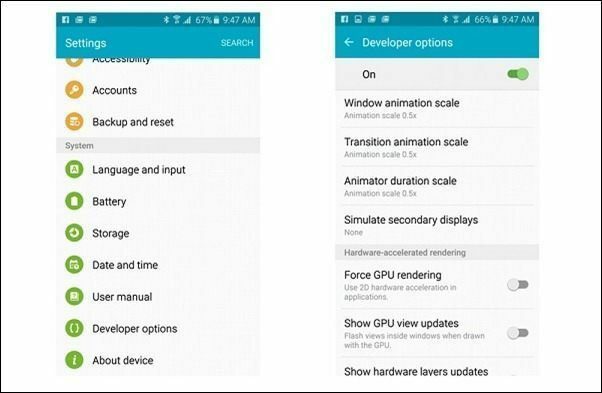
Tam vajadzētu radīt ievērojamus uzlabojumus, ja tālrunis kavējas vēlu.
2. Atspējojiet dažas iepriekš instalētās lietotnes
Lai gan bloatware skaits Galaxy S6 TouchWiz saskarnē ir ievērojami samazināts, joprojām ir dažas liekas lietotnes, kuras, iespējams, vēlēsities atspējot. Esmu invalīds S balss (izmantojiet pakalpojumu Google tagad), S Health (nav nepieciešama veselības izsekošana), OneNote (tas ir smieklīgi, ka nevarat to atinstalēt), Galaxy Apps (tur jau ir Play veikals), Google+ (jūs zināt, kāpēc), Briefing (savām ziņām izmantoju Twitter) un lietotni Peel Smart Remote (vairāk par to vēlāk).
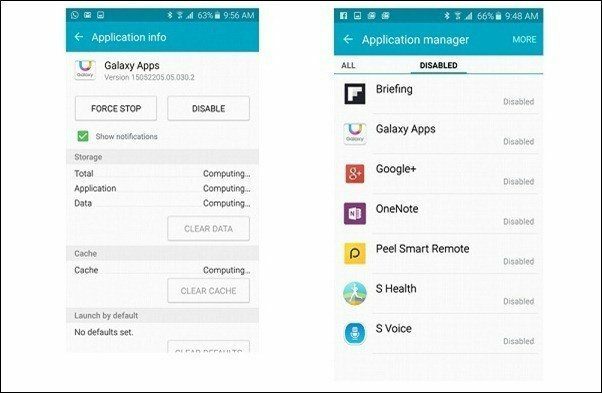
3. Kārtojiet bieži lietotos iestatījumus
Iespējams, tas izklausījās tā, it kā TouchWiz tajā nebūtu nekā laba — tā nav taisnība, Android noliktavā trūkst dažas patiesi noderīgas lietas. Piemēram, izvēlnē Iestatījumi varat sakārtot līdz pat 9 visbiežāk izmantotajiem vienumiem. Atvērt Iestatījumi un noklikšķiniet uz Rediģēt pogu augšpusē un izvēlieties, ko visbiežāk izmantojat. Tas ir ļoti noderīgi, jo lielākā daļa no mums atver iestatījumus, lai piekļūtu dažiem regulāri lietotiem vienumiem, piemēram Akumulators vai Mobīlais tīkls.

4. Automātiski apturiet lietotnes, kuras neizmantojat daudz
Šī bija viena no svarīgām funkcijām, kas tika smalki uzlabota ar jauno Android 5.1.1 atjauninājumu. Iet uz Iestatījumi > Akumulators > Akumulatora enerģijas optimizācija detaļas. Šeit jūs saņemat iespēju izvēlēties lietotnes, kuras vēlaties “automātiski apturēt”. Automātiskajai apturēšanai esmu izvēlējies tādas lietotnes kā “SpeedTest” vai “Housing” vai lietotni “HDFC Netbanking”. Tas nozīmē, ka, tiklīdz es pametīšu šīs lietotnes, tās nevarēs darboties fonā.
Jūs nesaņemsiet nekādus paziņojumus un tie neizmantos nekādus datus, līdz tie tiks atkārtoti atvērti. Būtu neprātīgi izvēlēties lietotnes, kurām tā ir jābūt paturēja dzīvu fonā — piemēram, Uber ir jādarbojas fonā, kad dodaties ceļojumā, vai Saavn ir jādarbojas fonā, kad atskaņojat mūziku, tāpēc esiet piesardzīgs attiecībā uz to, kuras lietotnes izlemjat automātiskā apstāšanās.
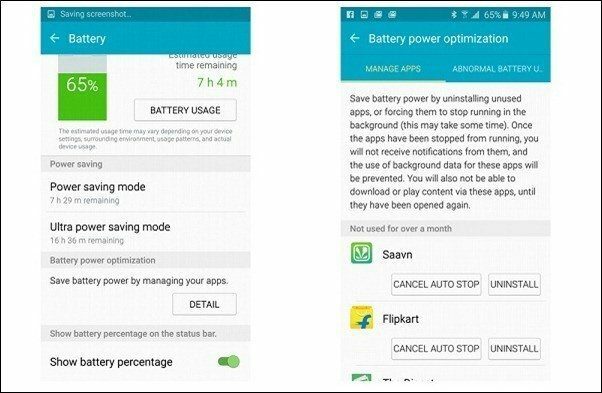
5. Izmantojiet trešās puses tālvadības pults lietotni
Galaxy S6 ir aprīkots ar infrasarkano staru pārsēju, ko var izmantot, lai vadītu elektroniku, ko parasti kontrolē ar IR tālvadības pulti (piemēram, televizorus, televizora pierīces, mūzikas sistēmas, maiņstrāvas ierīces utt.). Taču tālrunī tiek izmantota iepriekš instalēta lietotne ar nosaukumu Peel Smart Remote. Šī lietotne pieņem, ka skatīsities parastu TV, un liek jums piespiedu kārtā izvēlēties kabeļa/DTH pakalpojumu sniedzēju, pirms varat pat konfigurēt televizora tālvadības pulti ar tālruni.
Piemēram, man nav kabeļa savienojuma un ir tikai a Chromecast ierīce ir savienota ar televizoru, tāpēc šī lietotne man ir lieka. Nemaz nerunājot par to, ka ar Peel nevar konfigurēt citu elektroniku. Tātad, kā jau minēju iepriekš, es to jau atspējoju.
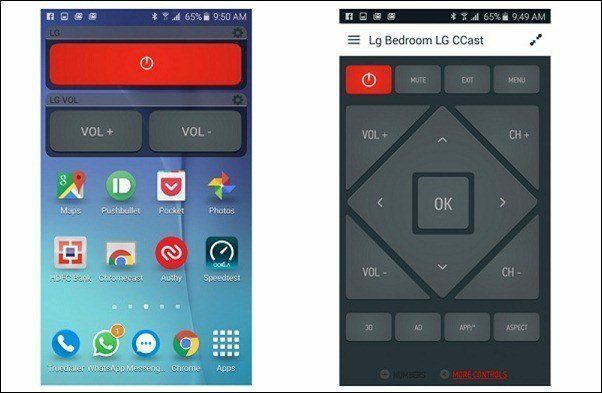
Tā vietā es nopirku šo lietotni ar nosaukumu AnyMote. Ir bezmaksas versija, kas ļauj konfigurēt vienu ierīci, taču, ja man jautājat, par lietotni ir vērts maksāt 6,99 USD. Ar šo lietotni varu konfigurēt vairākas elektronikas un ievietot pielāgojamus logrīkus tieši sākuma ekrānā. Kā jau minēju iepriekš, savā televizorā izmantoju tikai Chromecast, tāpēc vienīgās trīs pogas, kas man jāvada, ir barošanas un skaļuma regulēšanas taustiņi, kas visi lieliski atrodas manā sākuma ekrānā.
6. Ātro iestatījumu pārslēgšanas kārtošana
Ātrie iestatījumi paziņojumu augšdaļā ir vienkāršs veids, kā pārslēgt Galaxy S6 funkcijas. Tāpēc noteikti sakārtojiet tos atbilstoši savām vajadzībām. Bīdiet uz leju paziņojumu atvilktni un noklikšķiniet uz Rediģēt pogu augšpusē. Tagad varat vilkt un nomest slēdžus, kurus redzat visbiežāk, un izņemt pārējos.
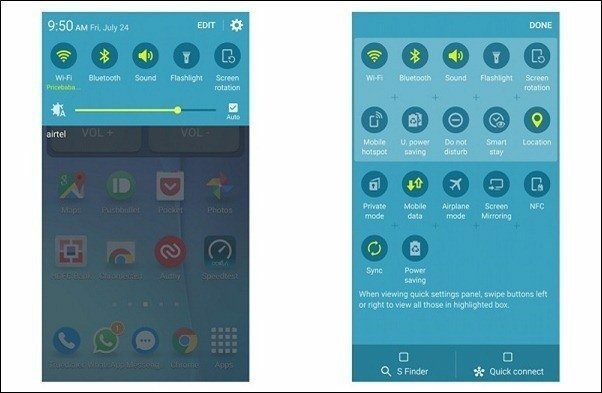
Man ir svarīga piekļuve lukturim ar vienu pieskārienu, ekrāna pagriešana, mobilais tīklājs un īpaši enerģijas taupīšanas režīms. Kamēr atrodaties šeit, jaunākais programmatūras atjauninājums ļauj arī noņemt S meklētājs un Ātrais savienojums īsceļi netiks rādīti paziņojumu atvilktnē. Esmu tos izslēdzis, jo uzskatu, ka tie nav noderīgi, tādējādi palielinot paziņojumu skatīšanas nekustamo īpašumu.
7. Instalējiet lietotni Galaxy Button Lights
Mēģinot atbrīvoties TouchWiz no visas sarežģītības, Samsung arī nolēma izmest dažus iestatījumus, kas, viņuprāt, ir lieki. Viena no tām ir iespēja kontrolēt, cik ilgi ir ieslēgtas kapacitatīvās vairākuzdevumu un atpakaļ pogas gaismas. Tātad pēc noklusējuma tie izslēdzas pēc dažām pieskaršanās sekundēm, un dažreiz ir grūti noteikt precīzu to saskares punktu. Par laimi, lietotne Galaxy Button Lights ļauj pastāvīgi ieslēgt pogu (t.i., līdz ekrānam tiek izgaismots). Instalējiet to, ja esat apmulsis ar šīm skārienpogām.
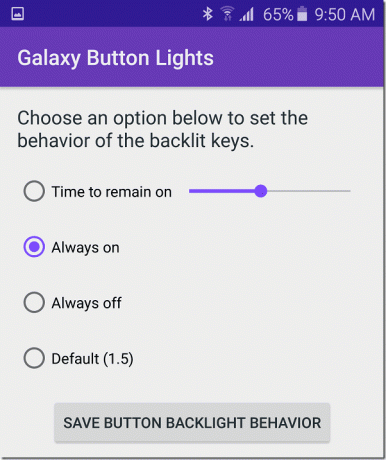
8. Ieslēdziet viedā tīkla slēdzi
Jau ilgu laiku es vairs neuztraucos ar Wi-Fi izslēgšanu, kad esmu ārpus Wi-Fi tīkla zonas. Vienkārši ir ērti atstāt to ieslēgtu, jo tas automātiski pieslēdzas zināmam Wi-Fi tīklam, kad tas atrodas diapazonā, un man nav jāatceras to ieslēgt vēlreiz. Tas arī liek tālrunim izveidot savienojumu ar atvērtiem Wi-Fi tīkliem, īpaši kafejnīcās, kur tīkls ir atvērts, bet nevarat piekļūt internetam, kamēr neesat pieteicies. Tas izslēdz perfekti funkcionējošu 3G (vai 4G/LTE) savienojumu, automātiski pieslēdzoties nejaušam tīklam bez piekļuves.
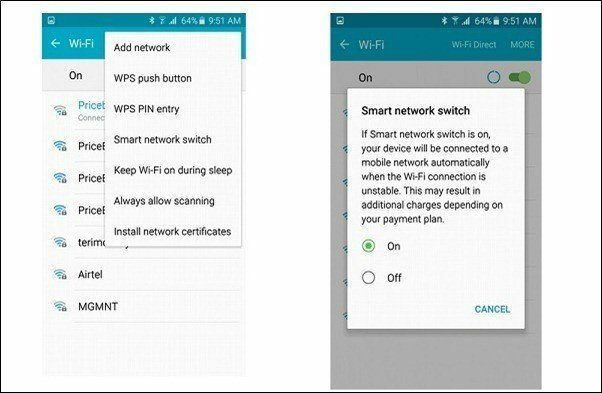
Ja vēlaties vienmēr uzturēt savienojumu, dodieties uz Iestatījumi > Bezvadu internets un izvēlnē ieslēdziet Viedais tīkla slēdzis. Šī funkcija nojauc Wi-Fi interneta savienojumu esat saistīts ar. Ja tā konstatē, ka savienojums ir vājš (piemēram, kad atrodaties tālu no maršrutētāja) vai tā nav, un pēc tam pārslēdzas atpakaļ uz mobilo internetu.
Vai TouchWiz kļūst labāks?
Šie bija daži padomi, kas ļaus jums maksimāli izmantot savu Samsung Galaxy S6. Vai jūs domājat, ka tā TouchWiz lietotāja saskarne kļūst labāka? Paziņojiet mums savas domas mūsu forumos un apspriediet plašāku informāciju.
Šo ziņu ir rakstījis Rohans Naravane no Cena Baba



